Настройки на ASUS RT-N10 за Beeline

- 2984
- 322
- Lowell Altenwerth
Придобит Wi-Fi рутер ASUS RT-N10? Добър избор. Е, ако сте тук, мога да предположа, че не можете да конфигурирате този рутер за интернет доставчика на Beeline. Е, ще се опитам да помогна и ако моето ръководство ви помогне, моля, споделете го в любимите ми социални мрежи - в края на статията има специални бутони за това. Всички снимки в инструкциите могат да бъдат увеличени чрез натискане на мишка. Препоръчвам да използвате новите инструкции: Как да конфигурирате рутера ASUS RT-N10

Wi-fi рутери asus rt-n10 u и c1
Връзка ASUS N10
За всеки случай, във всяка моя инструкция споменавам това като цяло очевидната точка и опитът ми при настройката на рутерите казва, че не е нищо, което е от 10-20, виждам, че потребителите се опитват да конфигурират своите WI -Фи маршрутизаторът по това време, както и кабелът на доставчика и кабелът от мрежовата карта на компютъра са свързани към LAN портовете и дори спорят това с думите „но само това работи“. Не, получената конфигурация е далеч от „работи“, за която първоначално е замислен Wi-Fi рутерът. Прости ми това лирично отстъпление.

Задната страна на рутера ASUS RT-N10
И така, на гърба на нашия ASUS RT-N10 виждаме пет порта. В едно, подписаният WAN трябва да вмъкне кабела на доставчика, в нашия случай е домашен интернет от Beeline, във всеки от конекторите на LAN свързваме кабела, който се предлага с нашия рутер, ние свързваме другия край на този кабел към мрежовата карта на вашия компютър. Свързваме рутера към мрежата.
Създаване на L2TP връзка с интернет мрежата на Beeline
Преди да продължите, препоръчвам ви да се уверите, че следните параметри са инсталирани в свойствата на свързване в локалната мрежа, използвани за свързване към рутера: Вземете автоматично IP адреса и вземете DNS адресите автоматично. Това може да стане в „мрежовите връзки“ на контролните панели на Windows XP или в „параметрите на адаптера“ на Центъра за управление на мрежата и общият достъп в Windows 7 и Windows 8.
След като сме убедени, че всички настройки са инсталирани в съответствие с моите препоръки, ние стартираме всеки интернет браузър и въвеждаме адреса в адреса 192.168.1.1 и щракнете върху Enter. Трябва да поискате вход и парола за достъп до настройките на ASUS RT-N10. Стандартно влизане и парола за това устройство - администратор/администратор. Ако те не са подходящи, но сте закупили рутер не в магазина, но вече бивш, можете да го пуснете във фабричните настройки, като държите бутон за удавено нулиране на гърба на 5-10 секунди и чакате устройството да рестартира.
След правилния запис на потребителя и паролата ще се окажете в панела за администриране на този рутер. Незабавно превключете в раздела WAN отляво и вижте следното:
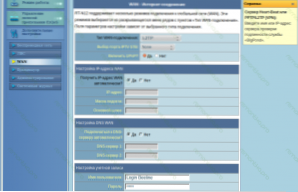
Настройка L2TP ASUS RT-N10
В полето Тип тип WANPE изберете L2TP, IP адрес и DNS адрес - Автоматично, в потребителското име и парола (парола), въведете данните, предоставени от Beeline. Ние се прехвърляме през страницата по -долу.
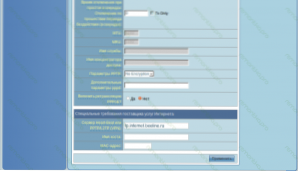
Създадохме wan
В полето PPTP/L2TP сървър, въведете TP.интернет.Beeline.ru. В някакъв фърмуер на този рутер е задължително да попълните името на полето на хоста. В този случай просто копирам реда, който въведох по -горе.
Щракнете върху „Приложи“, изчакайте, когато ASUS N10 ще запази настройките и ще инсталира връзката. Вече можете да опитате да отидете на всяка интернет страница в отделен раздел на браузъра. На теория всичко трябва да работи.
Настройка на Wi-Fi безжична мрежа
Изберете раздела „Безжична мрежа“ отляво и попълнете необходимия достъп до полето до безжичната точка.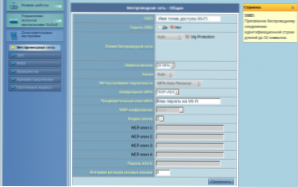
Задаване на Wi-Fi Asus RT-N10
Името на точката за достъп до Wi-Fi трябва да бъде въведено в полето SSID, което може да бъде по ваша преценка. След това попълнете всичко, както на снимката, с изключение на полето „ширина на канала“, стойността, в която е препоръчително да оставите по подразбиране. Също така задайте паролата за достъп до вашата безжична мрежа - дължината му трябва да бъде най -малко 8 знака и тя ще трябва да бъде въведена, когато първата връзка е оборудвана с Wi -FI комуникационен модул. Това е всичко.
Ако нещо не работи за вас в резултат на настройките, устройствата не виждат точка за достъп, Интернет не е наличен или други въпроси са прочетени за най-често срещаните проблеми с настройките на Wi-Fi тук.

